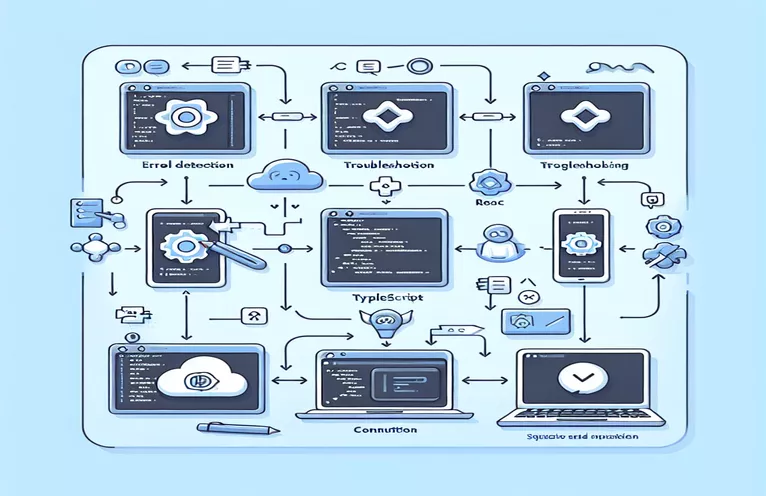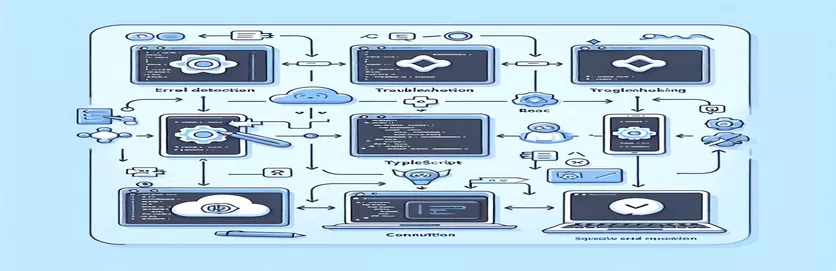Problemas de configuración comunes al inicializar React Native con NPX
Al crear un nuevo Reaccionar aplicación nativa usando npx En Windows, puede encontrar errores durante el proceso de inicialización, especialmente cuando utiliza un Plantilla de mecanografiado. Estos problemas pueden interrumpir la creación de una aplicación bien estructurada con todas las carpetas y archivos necesarios. Este es un desafío común al que se enfrentan los desarrolladores que trabajan con Reaccionar nativo en entornos de escritorio.
Si tiene problemas con el comando npx reacciona-nativo inicio, no estás solo. Incluso con versiones recientes de Node.js y las dependencias necesarias instaladas, aún pueden ocurrir errores. A menudo, esto puede deberse a incompatibilidades o configuraciones erróneas en el entorno de desarrollo local, particularmente cuando se utilizan aplicaciones más antiguas. Nodo.js versiones como 10.9.0.
Para resolver estos problemas es necesario comprender las causas subyacentes, que pueden incluir conflictos con las herramientas CLI instaladas globalmente o una instalación incompleta de plantillas de proyecto. Los desarrolladores que utilizan Windows a veces necesitan realizar pasos adicionales para garantizar una experiencia fluida. Reaccionar nativo inicialización, como borrar cachés y reinstalar herramientas.
En esta guía, exploraremos cómo configurar y resolver correctamente los errores comunes encontrados durante Reaccionar nativo inicialización de la aplicación. Esto ayudará a garantizar que todos los archivos y carpetas necesarios se generen correctamente para su nueva aplicación.
| Dominio | Ejemplo de uso |
|---|---|
| npm cache clean --force | Este comando se utiliza para borrar el caché npm con fuerza. Es útil cuando npm puede haber almacenado paquetes corruptos u obsoletos que causan problemas durante la instalación. Limpiar el caché garantiza descargas nuevas de todas las dependencias. |
| npm uninstall -g react-native-cli | Desinstala la CLI React Native instalada globalmente. Esto suele ser necesario cuando se cambia al método npx para inicializar proyectos de React Native, evitando conflictos entre las versiones CLI globales y locales. |
| nvm install --lts | Este comando instala la última versión de soporte a largo plazo (LTS) de Node.js utilizando Node Version Manager (nvm). Es esencial para garantizar la compatibilidad con los marcos de JavaScript modernos, incluido React Native. |
| npx react-native init MyTabletApp --template react-native-template-typescript | Este comando inicializa un nuevo proyecto de React Native utilizando la herramienta NPX y especifica una plantilla de TypeScript. Es crucial para los desarrolladores que desean utilizar TypeScript con React Native desde el principio. |
| npm install | Después de navegar a la carpeta del proyecto, este comando instala todas las dependencias necesarias enumeradas en la carpeta del proyecto. paquete.json archivo. Garantiza que el proyecto React Native tenga todos los módulos necesarios para ejecutarse. |
| os.platform() | Este método desde el sistema operativo El módulo devuelve una cadena que identifica la plataforma del sistema operativo. Es particularmente útil en secuencias de comandos multiplataforma para proporcionar comandos específicos del sistema operativo, como ejecutar compilaciones de Android o iOS. |
| path | Parte de Node.js, el camino El módulo proporciona utilidades para trabajar con rutas de archivos y directorios. En el desarrollo multiplataforma de React Native, esto ayuda a normalizar las rutas entre diferentes sistemas operativos. |
| describe() | Este comando es parte del Moca Marco de prueba utilizado para describir un conjunto de pruebas para pruebas unitarias. Ayuda a agrupar las pruebas, lo que permite una fácil validación del entorno o la funcionalidad dentro del proyecto. |
| assert.strictEqual() | Este comando es de Node.js. afirmar módulo, que realiza estrictas comprobaciones de igualdad entre dos valores. En el ejemplo, verifica que el comando específico de la plataforma esperado se devuelva correctamente. |
Comprender la solución para reaccionar ante errores de inicialización nativa
En los scripts proporcionados anteriormente, el objetivo principal es resolver errores comunes que ocurren al inicializar un nuevo Reaccionar nativo proyecto utilizando NPX. El primer script borra el caché npm con el limpieza de caché npm --force dominio. Esto es esencial cuando se trabaja en entornos donde instalaciones anteriores pueden haber dejado archivos corruptos u obsoletos, lo que podría estar bloqueando la creación de un nuevo proyecto. Al borrar el caché, se asegura de que el proceso npm comience desde un estado limpio, lo que reduce las posibilidades de tener problemas relacionados con versiones antiguas de paquetes o instalaciones rotas.
A continuación, el script aborda posibles conflictos eliminando el código global. reaccionar-nativo-cli con el desinstalación de npm -g reaccionar-nativo-cli dominio. Este paso es crucial porque el uso de NPX para inicializar un proyecto evita la necesidad de una CLI instalada globalmente, y tener ambas a veces puede causar conflictos. Al cambiar al uso de NPX, los desarrolladores deben asegurarse de eliminar la versión global para evitar problemas durante la creación de nuevos proyectos, especialmente en sistemas como ventanas donde estos conflictos son más frecuentes debido a las diferencias ambientales.
Otra parte clave de la solución es actualizar Node.js a la última versión de soporte a largo plazo (LTS) usando instalación nvm --lts. La ejecución de la última versión LTS de Node.js garantiza la compatibilidad con las versiones más recientes de Reaccionar nativo y otras dependencias. Es probable que las versiones anteriores de Node.js como 10.9.0, como se menciona en el problema, causen incompatibilidades, ya que React Native tiene dependencias que requieren versiones más nuevas de Node.js para funcionar correctamente. Node Version Manager (NVM) facilita el cambio entre versiones de Node.js, lo que permite a los desarrolladores asegurarse de que su entorno coincida con las versiones requeridas para un funcionamiento sin problemas.
El comando crítico final en el guión es npx reacciona-nativo inicio, que inicializa el nuevo proyecto usando un específico Plantilla de mecanografiado. Este comando garantiza que se creen todos los archivos y carpetas necesarios para el proyecto React Native. Si la inicialización aún produce errores, el script recomienda ejecutar instalación npm manualmente para instalar las dependencias que faltan. Además, el segundo script muestra un comando específico de la plataforma que puede ayudar a determinar si se deben ejecutar las versiones de Android o iOS, lo cual es útil para el desarrollo multiplataforma. Las pruebas unitarias incluidas garantizan que la configuración funcione en diferentes entornos, validando que todas las dependencias requeridas estén implementadas.
Solucionar errores de inicialización de React Native usando NPX y la plantilla TypeScript
Este enfoque utiliza un método de interfaz de usuario con Node.js y React Native. Arreglaremos los errores de configuración limpiando el caché, reinstalando dependencias y garantizando la compatibilidad con las versiones actualizadas.
// First, clear the npm cache to avoid any stale packagesnpm cache clean --force// Remove the existing React Native CLI globally, if installednpm uninstall -g react-native-cli// Update Node.js to the latest stable version (use nvm or manual install)nvm install --ltsnvm use --lts// Create the React Native app with TypeScript templatenpx react-native init MyTabletApp --template react-native-template-typescript// If errors persist, install packages manually within the project foldercd MyTabletAppnpm install
Manejo de errores de inicialización de React Native con scripts modulares y pruebas de entorno
Este enfoque implica el manejo de errores de back-end y la configuración modular, utilizando Node.js y la estructura del proyecto de React Native. Introduciremos pruebas unitarias para validar la integridad de la aplicación en todos los entornos.
// Define a simple Node.js module to handle environment configurationsconst os = require('os');const path = require('path');// Function to detect platform and provide relevant commandsfunction getPlatformSpecificCommand() {if (os.platform() === 'win32') {return 'npx react-native run-android';} else {return 'npx react-native run-ios';}}// Execute platform-specific commandconst command = getPlatformSpecificCommand();console.log(`Running command: ${command}`);// Unit test to verify environment compatibilityconst assert = require('assert');describe('Environment Test', () => {it('should return platform-specific command', () => {assert.strictEqual(getPlatformSpecificCommand(), 'npx react-native run-android');});});
Explorando problemas de compatibilidad en React Native en Windows
Un aspecto no tratado anteriormente es la importancia de garantizar que Reaccionar nativo Las dependencias, como Python y JDK, están instaladas correctamente en su máquina con Windows. Al usar npx react-native init, el comando depende en gran medida de las configuraciones del sistema, como las variables de entorno. Sin caminos adecuados establecidos para Kit de desarrollo de Java (JDK) y Python, el proceso de inicialización puede fallar, especialmente cuando se compila para Android.
Otro tema que a menudo se pasa por alto está relacionado con los permisos específicos de Windows. Los proyectos de React Native requieren permisos para modificar archivos a nivel del sistema y ejecutar comandos como npm install o npx react-native run-android podría fallar si se ejecuta desde una terminal no administrativa. El uso de un símbolo del sistema elevado (privilegios de administrador) garantiza que el sistema no bloquee operaciones críticas. Además, Windows Defender o los antivirus de terceros pueden bloquear ocasionalmente los procesos de instalación, provocando la creación de carpetas y archivos incompletos en el proyecto React Native.
Por último, para desarrollo multiplataforma, es vital administrar correctamente los SDK de Android. El SDK de Android debe coincidir con las versiones requeridas en los archivos de configuración de su proyecto React Native. Si hay una discrepancia, el comando npx react-native run-android fallará debido a problemas de compatibilidad entre el SDK y la configuración del proyecto. Actualizar periódicamente Android Studio y garantizar la compatibilidad entre las versiones del SDK es clave para una experiencia de desarrollo fluida en Windows.
Preguntas frecuentes sobre los errores de creación de aplicaciones nativas de React
- ¿Qué significa el error en npx react-native init ¿significar?
- Este error suele indicar problemas con dependencias, permisos o versiones obsoletas de Node.js, especialmente si se utilizan versiones anteriores como Node 10.
- ¿Cómo actualizo Node.js para evitar errores durante la configuración de React Native?
- Puedes actualizar Node.js usando nvm install --lts o descargue la última versión del sitio oficial de Node.js. Esto garantiza la compatibilidad con proyectos modernos de React Native.
- ¿Por qué a mi proyecto le faltan archivos y carpetas después de ejecutarlo? npx react-native init?
- Este problema ocurre a menudo debido a instalaciones fallidas o permisos bloqueados. Asegúrese de estar ejecutando el terminal como administrador y verifique que todas las dependencias estén instaladas correctamente.
- ¿Necesito una versión JDK específica para React Native en Windows?
- Sí, React Native requiere JDK 11 para el desarrollo de Android. Asegúrese de que JAVA_HOME está configurado correctamente en sus variables de entorno.
- ¿Qué debo hacer si npx react-native run-android falla en Windows?
- Compruebe si el SDK de Android está instalado y actualizado correctamente y asegúrese de que las variables de entorno apunten a las ubicaciones correctas.
Resolver errores de inicialización en React Native
Configurar un proyecto React Native en Windows puede implicar varios desafíos, especialmente cuando se trata de compatibilidad con diferentes versiones de Node.js o instalaciones conflictivas. Si sigue estos pasos de solución de problemas, los desarrolladores pueden evitar errores comunes e inicializar el proyecto con éxito.
Desde borrar el caché de npm hasta garantizar que las dependencias críticas como JDK estén configuradas correctamente, estas soluciones agilizan el proceso de configuración de React Native. Actualizar su entorno de desarrollo y ejecutar los comandos necesarios correctamente garantizará que todos los archivos y carpetas del proyecto se creen sin errores.
Referencias y fuentes para resolver errores de React Native
- Puede encontrar información detallada sobre la solución de errores de React Native, incluidos los problemas de dependencia, en la documentación oficial de React Native: Reaccionar documentación nativa .
- Para resolver errores relacionados con la versión de Node.js y administrar instalaciones, consulte la guía del Administrador de versiones de Node (nvm): Repositorio NVM GitHub .
- Para abordar los problemas de configuración del Java Development Kit (JDK) para el desarrollo de Android en React Native, consulte esta guía de configuración de Android Studio: Configuración de Android Studio .
- Obtenga información sobre cómo borrar la caché de npm y solucionar problemas de npm en la página oficial de solución de problemas de npm: Solución de problemas de caché de NPM .